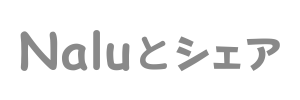- SWELLを導入しようか迷っている方
- SWELLのメリット・デメリットを知りたい方
- SWELLで何ができるのか、初心者目線で知りたい方
SWELLってどんなテーマ?
WordPressの有料テーマ「SWELL」は、見た目の美しさと使いやすさで人気のテーマです。
わたしが、はてなブログからWordPressに乗り換えたばかりの頃は、正直少しむずかしく、「ほかのテーマと何が違うの?ほかのを選べばよかったのかも??」と戸惑いました。
でも、SWELLを使ってみて「これなら私にもできそう」と思える場面が少しずつ増えてきました。

SWELLの人気の理由
SWELLが多くの人に選ばれている理由は、いくつかあります。初心者の私でも「これは助かる…!」と感じたポイントを中心にご紹介しますね。
- 便利なショートコードやウィジェットが豊富
-
「こんな機能が欲しいな」と思ったときに、すぐに追加できるのもSWELLの強み。使いこなせば、ブログの幅がぐっと広がります。
- 見た目がきれいで、整ったデザインがすぐに作れる
-
テンプレートが豊富なので、最初からおしゃれな雰囲気に仕上がります。自分で細かく調整しなくても、ある程度の完成度が出せるのはありがたいです。
- 操作がわかりやすく、カスタマイザーも直感的
-
「ここを変えたいな」と思ったときに、迷わず設定できるのは嬉しいポイント。慣れてくると、無駄なクリックが減って効率もアップします
- SEO対策がしっかりしている
-
難しい設定をしなくても、検索エンジンに好かれる構造になっているので、自然と読者に届きやすくなります。
- スマホでも見やすいモバイル対応デザイン
-
スマホでの表示が崩れないのは、今の時代とても大事。SWELLはその点も安心です。
- カスタマイズの自由度が高い
-
ブロックエディターに対応していて、パーツをドラッグするだけでレイアウトが整います。CSSなどの知識があれば、さらに自分好みに仕上げることもできます。
SWELLは、初心者でも「ちょっと背伸びしたブログづくり」ができるテーマだと感じています。もちろん、最初は戸惑うことばかりでしたが、少しずつ慣れていくうちに「これ、便利かも」と思えることも増えてきました。
SWELLの導入方法
利用規約にチェックを入れ、SWELLを購入するをクリック
個人情報を入力後、決済が完了すると、登録したメールアドレス宛に決済完了メールが届きます。
- 決済方法はクレジットカードのみですが、カードを持っていない方、またはカードが利用できない方は、Visaプリペイドカードの「バンドルカード」でも決済可能です。
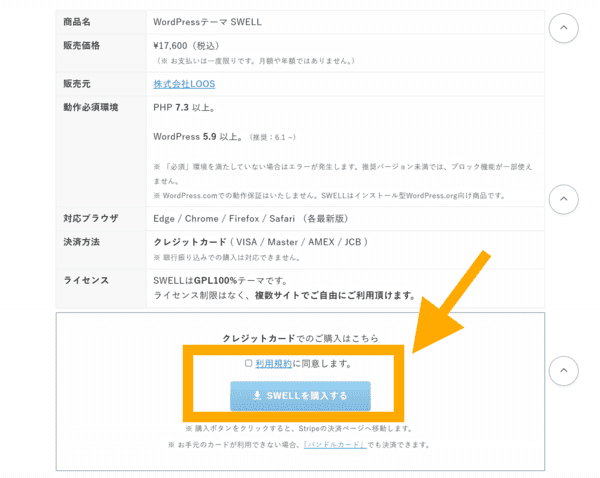
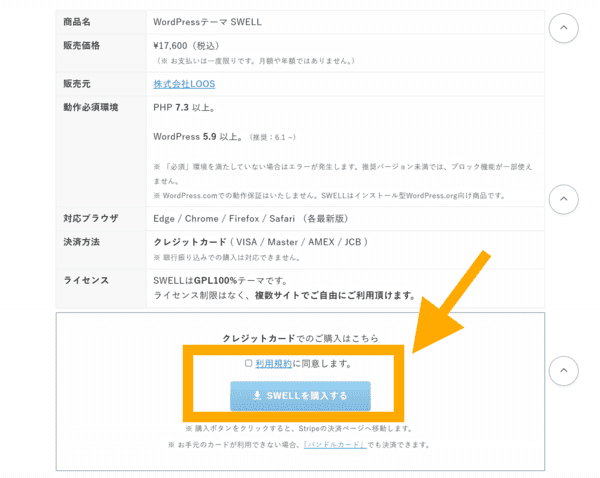
会員登録をする
SWELL本体をダウンロードする前に、会員登録を先にしておきます。
新規会員登録ページに移動したら「ユーザー名」「メールアドレス」「パスワード」を入力し、利用規約を確認のうえチェックを入れて「登録する」ボタンを押下します。
会員登録が完了すると、親テーマ・子テーマのダウンロードや、本体のアップデートが可能になります。
- メールアドレスはSWELLを購入したときに入力したものと同じにする必要があります。
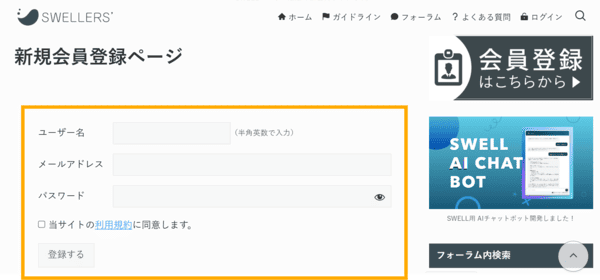
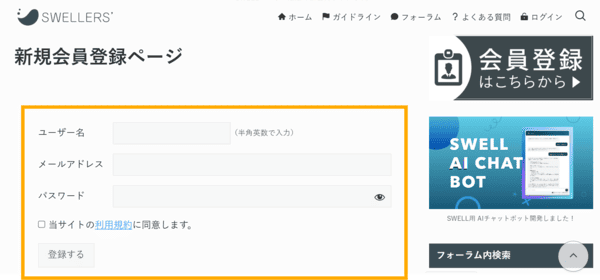
テーマファイルを入手する
会員登録が完了したら「マイページ」にアクセスしてSWELL本体をダウンロードします。
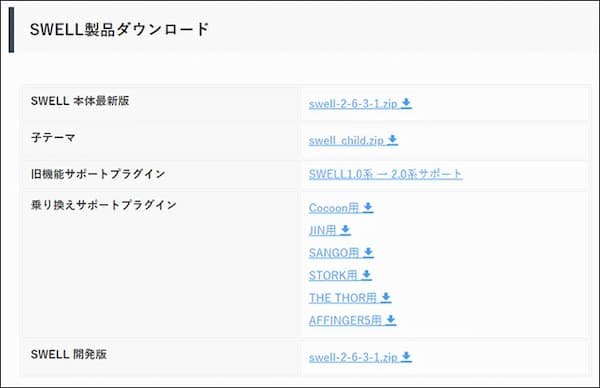
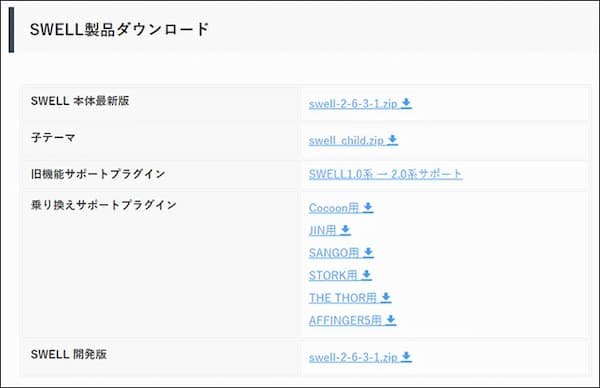
ダウンロードするテーマは以下の2つです。
- SWELL本体最新版(親テーマ)
- 子テーマ
- 「zip」ファイルでダウンロードされますが、解凍するとWordPressにインストールできなくなるため、zipのままにしておきます。
WordPressにインストールする
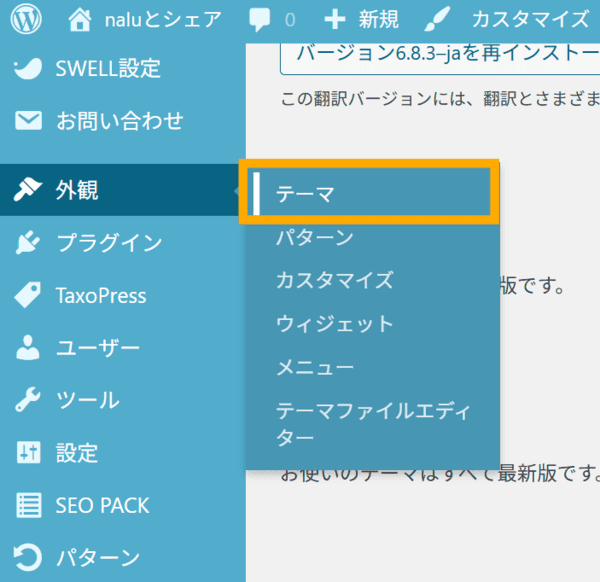
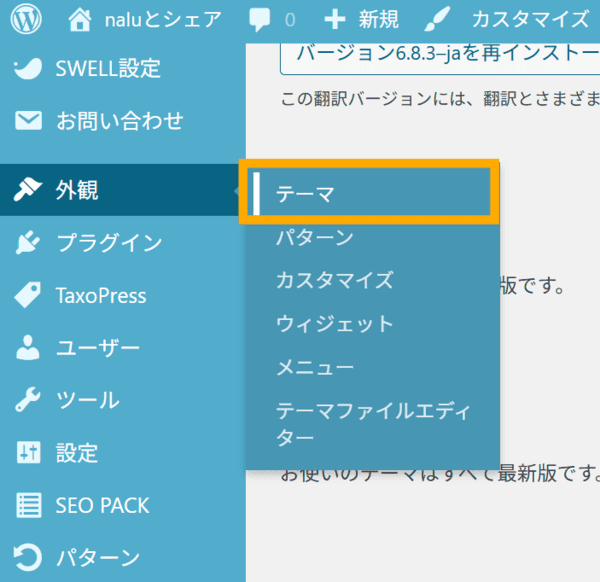
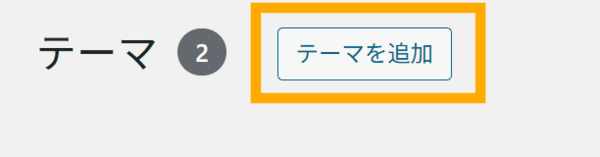
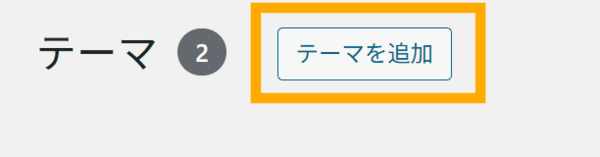
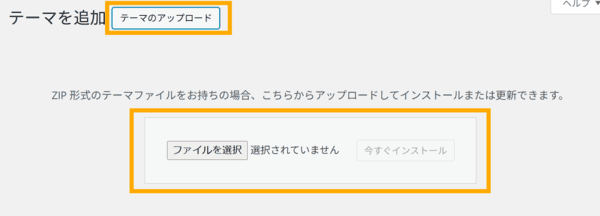
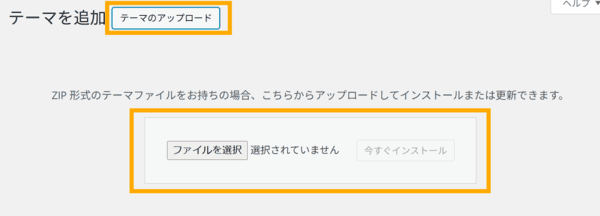
同じ要領で子テーマもインストールをおこない、子テーマを有効化しましょう。
管理画面の左側に追加された「SWELL設定」からユーザー認証をおこないます。
ユーザー認証はSWELLのアップデートをするために必要なので、忘れずにおこないましょう。
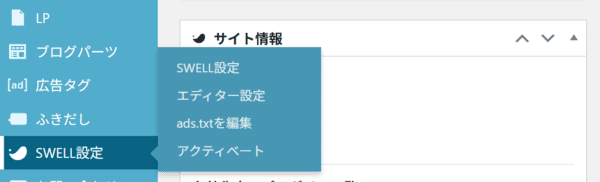
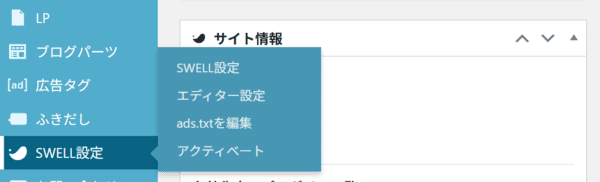
「SWELL設定」→「アクティベート」→「メールアドレス」に会員登録した際のメールアドレスを入力する→認証リクエストを送信をクリックします。
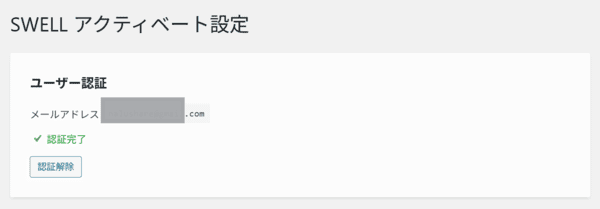
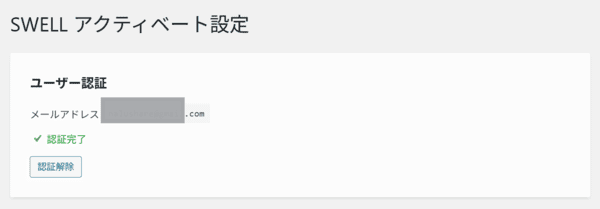
このようになれば完了です。
SWELLを使ってみた正直な感想
- 使いやすさ
慣れるまで時間はかかるけど、慣れると無駄な操作が減って快適に。 - カスタマイズ性
CSSの知識があるともっと楽しめる。初心者には少しハードルあり。 - 初心者対応
文章を書くだけなら問題なし。パーツの名前、用途が分からず戸惑うことも。 - 独自性
見た目の違いは出せるけど、SWELLっぽさは残る。 - 情報収集
公式よりもブロガーさんの記事が参考になった!
しらこさんのページ Web Note+ - 公式フォーラム
質問のルールが多くて少し使いづらい印象。
WordPressを始めるならConoHa WINGがおすすめ
ConoHa WINGのメリット
- サイト表示が速い! 国内最速のレンタルサーバー
- 初心者も安心! 簡単で使いやすい管理画面
- 安定した稼働! 大量同時アクセスなどの高負荷にも強い
- お得な料金設定! 643円/月~で始められる!
- しかも初期費用が無料! さらに独自ドメインも永久無料!


さいごに
SWELLは「初心者でもおしゃれなブログを作りたい人」にぴったりですが、細かいカスタマイズをしたい場合は少し学習が必要です。
とても便利な機能が色々ありますが正直、使いこなせていないのが現状です。
工夫して見やすい装飾などを付けたあとに、じつはSWELLではワンタッチで簡単にできた事をあとで知って修正する羽目になったり、進んだり後退したりですがw
せっかく有料テーマを入手したので、頑張って使いこなせるようになりたいと思っています!